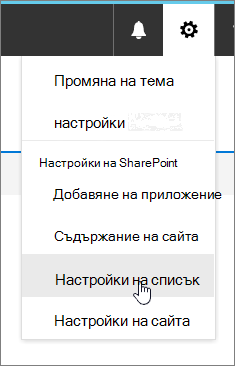Редактиране на настройки на списък
Отнася се за
Списъци ви предлагаме много гъвкав начин за показване на вашите данни. Можете да разрешите множество настройки, за да ви позволят да показвате данните си в диапазон от формати, да задавате потребители, да създавате работни потоци, да добавяте версии и да изпращате RSS актуализации при промяна на нещата.
Редактиране на настройки на списък
Следвайте тези стъпки, за да отворите настройките на списъка.
-
От списъка, който искате да редактирате, изберете Настройки
Забележки:
-
Екранът ви изглежда ли различно от примерите? Вашият администратор може да има класическа среда за работа, зададена в библиотеката с документи, или използвате по-стара версия на SharePoint. Ако сте собственик на списък или сайт или администратор, отидете на Превключване на средата по подразбиране за списъци или библиотеки с документи от нови или класически.
-
В момента някои функции са налични само в класическата среда за работа. Изберете Връщане към класически SharePoint в долния ляв ъгъл на страницата, за да превключите към класическа среда за работа. За да излезете от класическата среда за работа, затворете всички прозорци SharePoint и след това ги отворете отново.
-
-
На страницата Настройки на списък редактирайте настройките и свойствата, които искате, като например име, описание, добавяне на версии или проверка, подреждане на колони или добавяне на още колони.
-
Всяка настройка ви позволява да зададете или отмените вашите промени и допълнения. Продължете към следващите раздели за повече подробности.
-
Когато сте готови, се върнете към списъка си, за да видите промените.
Настройки на списък
По-долу е предоставен бърз преглед на това, което можете да направите на страницата с настройки на списъка . Всяка настройка ви позволява да разрешите настройката или да я запишете и отмените.
Изберете заглавие по-долу, за да го отворите и да видите подробната информация.
Редактирайте и управлявайте навигацията, настройвайте версии, проверка, аудитория и управлявайте разширените настройки.

|
Име на списък, описание и навигация |
Редактирайте или променете заглавието на списъка, описанието и задайте дали списъкът да се показва на лентата за бързо стартиране. |
|
Настройки на версиите |
Задайте дали се изисква одобрение за изпратените елементи, създайте нови версии при всяко редактиране, броя на подадените и одобрените версии и определете кой може да чете, редактира или одобрява чернови. |
|
Разширени настройки |
Задайте следното
|
|
Настройки за проверка |
Задайте формула, която да се използва за проверка. Създайте съобщение, което помага на потребителите да разберат как изглеждат валидните данни. |
|
"Редова разредка" в раздела "Начало" |
Разрешете целевата колона на аудиторията, за да филтрирате съдържанието въз основа на контекста на потребителите. |
|
Настройки за оценка |
Когато разрешите оценките, към наличните типове съдържание за този списък се добавят две полета и към изгледа по подразбиране на списъка или библиотеката се добавя контрола за оценка. Можете да изберете харесвания илиоценки със звезди като начин, по който съдържанието се оценява. |
|
Настройки на формуляр |
Използвайте Microsoft PowerApps, за да персонализирате формулярите за този списък. Можете да модифицирате оформлението на формуляра, да добавяте картини и форматиран текст, да добавяте проверка на данните по избор, да създавате допълнителни изгледи и да добавяте правила. Microsoft InfoPath също се предоставя като опция за обратна съвместимост. Използването на PowerApps е препоръчително за използване на InfoPath. |
Управлявайте управлението на правата за достъп до информация (IRM) на вашия списък, ключовите думи и работния поток и задайте разрешения за хората, за които искате да допринесете, и прегледайте списъка.

|
Изтриване на този списък |
Изтрива списъка напълно и ви връща към началната страница. |
|
Разрешения за този списък |
Задаване на нивата на разрешение на списъка за различни потребителски групи на сайта. |
|
Управление на правата за достъп до информация (IRM) |
Разрешете и създайте заглавие и описание на правилата за разрешение, конфигурирайте правата за достъп до документа и задайте защита на групата и времевия интервал, когато идентификационните данни трябва да бъдат проверени. |
|
Настройки на работния поток |
Задаване на типове асоциации на работни потоци за списъка, елемента или папката. Добавяне, премахване, блокиране или възстановяване на работен поток. |
|
Настройки на корпоративни метаданни и ключови думи |
Добавете колона "Корпоративни ключови думи" и разрешете синхронизирането на ключови думи. |
|
Записване на списъка като шаблон |
Записва списъка ви като шаблон със или без съдържание. самоSharePoint Server 2019. |
Настройте RSS канали, за да излезете при промяна на елементите от списъка.

|
RSS настройки |
Задайте следното:
|
Настройките за колони предоставят възможност за показване или скриване на колони, създаване или добавяне на съществуващи колони, подреждане на колони и индексиране на колони.

|
Редактиране на колони |
Можете да изберете колоната, за да редактирате и редактирате свойствата, като например задължителни данни, уникални стойности и максимален брой знаци за текстово поле. |
|
Създаване на колона |
Създаване на колона с помощта на един от много типове. Задайте името, описанието и конкретните параметри в зависимост от типа на добавената колона. |
|
Добавяне от съществуващи колони на сайт |
Добавете колони към вашия списък, които са използвани в други списъци на вашия сайт. Задайте ги да се показват или да не са в изглед по подразбиране. |
|
Подреждане на колоните |
Променете реда на колоните, които се показват от ляво надясно във вашия списък. |
|
Индексирани колони |
Създайте или премахнете до 20 индекса на колони. |
Преглед и създаване на изгледи.

|
Преглед |
Вижте изгледите на данните от вашия списък. Щракнете, за да редактирате елементи. |
|
Създаване на изглед |
Създаване на изглед на Standard, изглед на лист с данни, изглед на календар, изглед на Гант или изглед на Access на вашите данни. Всеки тип изглед предоставя собствени настройки. Можете също да започнете от съществуващ изглед. |